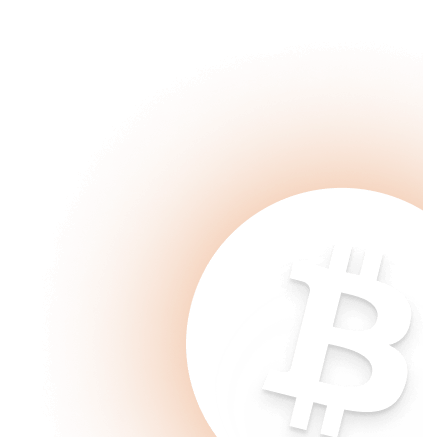Wie man mit dem Mining beginnt MimbleWimbleCoin SOLO an CUCKOO
Wählen Sie Ihren Mining-Server:
| Region | Anteil Diff | Server | Status |
|---|---|---|---|
| Europa | 4 für CuckatooC31 | solo-mwc.2miners.com:8585 | Aktiv |
Schritt 1 - Erstellen einer Brieftasche
Verwenden Sie die Offiziell MWC-Wallet, um die Auszahlungen zu erhalten.
Achtung!
- Es ist erforderlich, dass Ihre MWC-Wallet online ist, um die Auszahlungen aus dem Pool zu erhalten.
- Es ist nicht möglich, direkt in die MWC-Wallet auf xt.com zu minen Krypto-Austausch.
Schritt 2 - Mining-Software herunterladen
Schneller Start - Download der fertigen Version des GPU Miners (Archiv-Passwort - 2miners).
Für Nvidia- und AMD-GPUs empfehlen wir lolMiner (Guide - How to use lolMiner).
Schritt 3 - Bearbeiten der bat-Datei
Verwenden Sie -address, die Sie in Schritt 1 erstellt haben.
Beispiel: zaddplg4a3zm6k5wppnv6cj6x3om3cczerk3tch74um6pom52co6jcyd
Wenn Sie möchten, können Sie RIG_ID in der Bat-Datei ändern. Geben Sie den Namen des Rigs so an, wie er auf der Statistikseite des Miners angezeigt werden soll. Dieses Feld ist nicht zwingend erforderlich. Sie können es leer lassen.
Länge der RIG_ID - Maximal 32 Zeichen. Verwenden Sie englische Buchstaben, Zahlen und die Symbole "-" und "_".
Beispiel: rig-1
Einstellungen für lolMiner:
lolMiner.exe --coin MWC-C31 --pool solo-mwc.2miners.com:8585 --user YOUR_WALLET_ADDRESS.RIG_ID
pause
ASIC-Einstellungen
Dieser Pool arbeitet mit ASIC-Minern.
Einstellungen für iPollo G1:
Custom pool name: 2Miners SOLO MWC
Algorithm: GrinCuckatoo31
Stratum hostname or IP: solo-mwc.2miners.com
Port: 8585
Username: YOUR_WALLET_ADDRESS
Password: x
Verwenden Sie YOUR_WALLET_ADDRESS, die Sie in Schritt 1 erstellt haben.
Beispiel: zaddplg4a3zm6k5wppnv6cj6x3om3cczerk3tch74um6pom52co6jcyd
Vermietung von Mining-Rigs
Dieser Pool funktioniert mit den Rigg-Vermietungen Miningrigrentals.com und Nicehash.com.
Einstellungen für Miningrigrentals.com:
Name: 2Miners SOLO MWC
Type: Cuckatoo 31 (Grin)
Pool Host: solo-mwc.2miners.com:8585
Workername (-u): YOUR_WALLET_ADDRESS
Password (-p): x
SSL-Verbindungseinstellungen für erfahrene Benutzer:
| Region | Anteil Diff | Server | Status |
|---|---|---|---|
| Europa | 4 für CuckatooC31 | solo-mwc.2miners.com:18585 | Aktiv |